Apple tem um serviço de assinatura de notícias chamado Apple News+. Este serviço oferece aos assinantes acesso ilimitado a alguns dos principais jornais e revistas do mundo. Mas infelizmente este serviço só está disponível em alguns países do mundo. Se você quer saber como funciona esse serviço, neste post vamos falar sobre algumas das funções mais marcantes.
Os principais jornais e publicações que o Apple News+ possui incluem o Los Angeles Times, The Times e Sunday Times e The National Geographic. Este serviço pode reduzir o número máximo de artigos gratuitos por um mês , mas não eliminará totalmente os paywalls, pois nem todas as fontes de notícias estão incluídas no serviço. No entanto, o Apple News+ oferece muito para ler no seu iPhone, iPadou Mac.
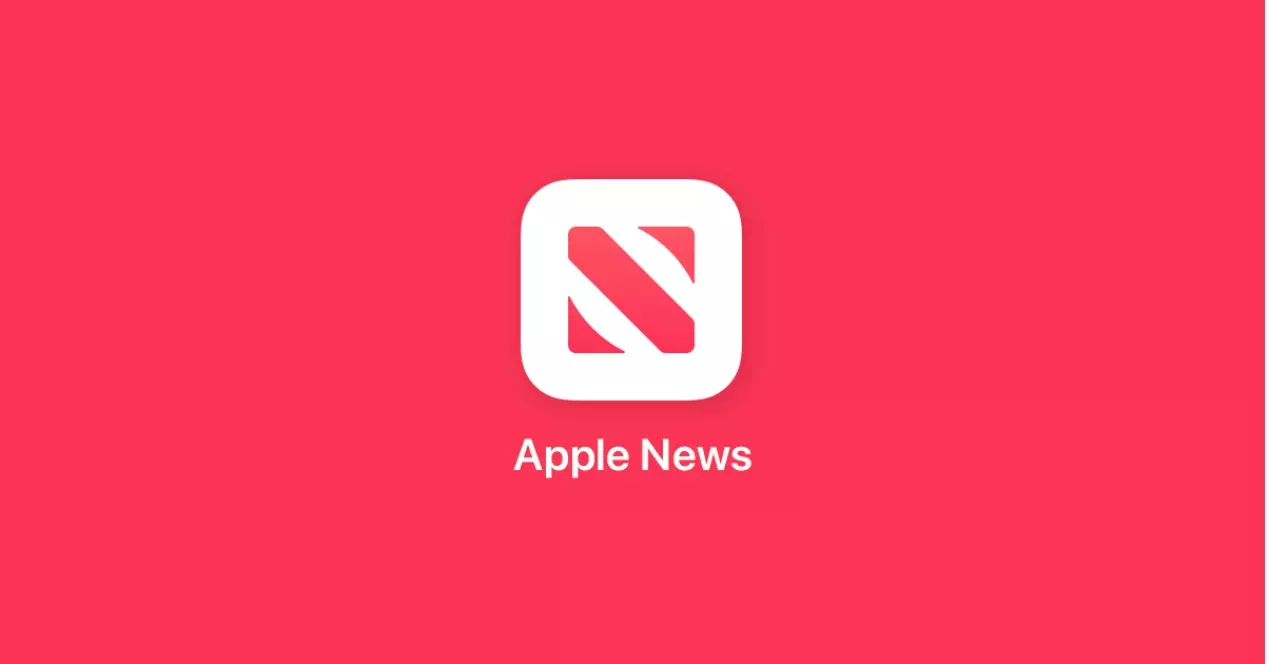
O aplicativo Apple News mostra guias diferentes no Reino Unido, mas nos EUA pode ser diferente: Hoje, Notícias+, Seguindo e Pesquisar. Basta pressionar News+ para acessar o serviço de assinatura. Se você nunca experimentou ou ainda não se inscreveu, será solicitado que você se inscreva por meio do seu dispositivo. Existem vários pacotes de assinatura, mas se você já é assinante Apple um, a assinatura deste serviço já está incluída no pacote.
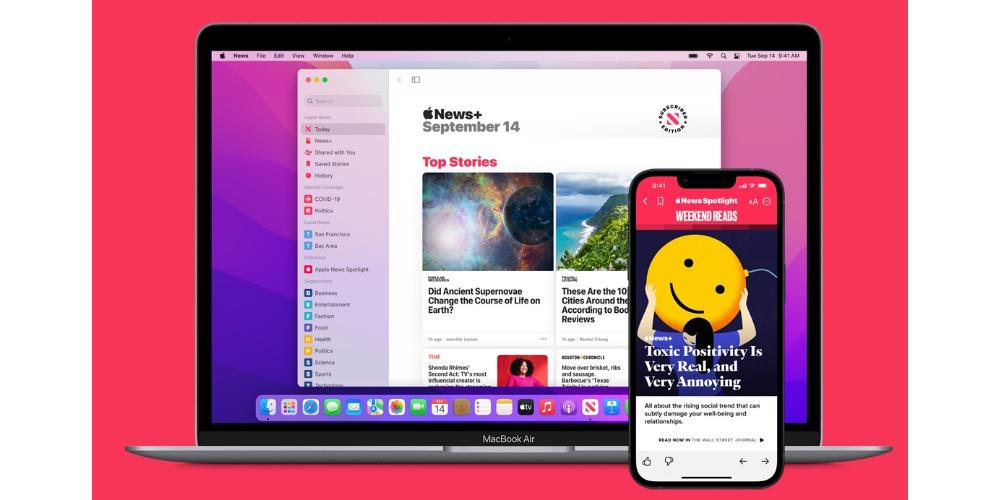
Funções principais
Depois de abrir este serviço, o News+ tem um seleção de guias na parte superior , incluindo uma guia Minhas revistas, Downloads, Jornais e Catálogo. Na seção de catálogo, você verá todos os títulos oferecidos e poderá seguir os que mais lhe agradam. Ao seguir um título, novas edições desse título aparecerão em sua seção Minhas revistas, juntamente com edições de outras revistas ou jornais que você leu anteriormente.
Poderá personalizar as notícias que recebe no seu iPhone se o ativar . Para fazer isso, a primeira coisa que você precisa fazer é seguir um canal ou tópico. Depois de seguir, os artigos relacionados aparecem com mais frequência no feed Hoje e o canal ou tópico aparece na guia Seguindo. Ao abrir Notícias pela primeira vez, toque em Seguindo e, em seguida, toque no sinal de adição ao lado dos canais e tópicos que deseja seguir. Se houver um canal ou tópico que você não deseja que apareça no feed, pressione e segure-o e escolha “Bloquear canal” ou “Parar de sugerir”. Quando você bloqueia um canal ou tópico, seus artigos não aparecem no feed ou nos widgets Hoje. Para ver canais e tópicos bloqueados, toque em Seguindo > Canais e tópicos bloqueados.
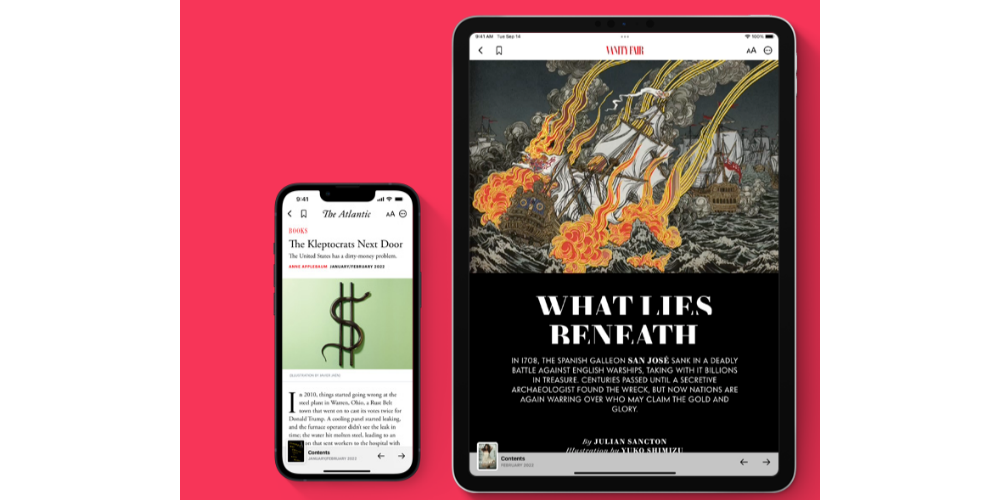 Para seguir um canal, toque em “Descobrir Canais” na parte inferior da tela e, em seguida, toque no símbolo Mais para cada canal que você deseja seguir. Para deixar de seguir um canal ou tópico, deslize-o para a esquerda e toque em Deixar de seguir. Para seguir facilmente canais e tópicos específicos, toque em Pesquisar, digite o nome do canal ou tópico no campo de pesquisa e toque nos resultados abaixo.
Para seguir um canal, toque em “Descobrir Canais” na parte inferior da tela e, em seguida, toque no símbolo Mais para cada canal que você deseja seguir. Para deixar de seguir um canal ou tópico, deslize-o para a esquerda e toque em Deixar de seguir. Para seguir facilmente canais e tópicos específicos, toque em Pesquisar, digite o nome do canal ou tópico no campo de pesquisa e toque nos resultados abaixo.